Cara terbaru mengaktifkan kamera laptop dan menggunakannya, ternyata gampang
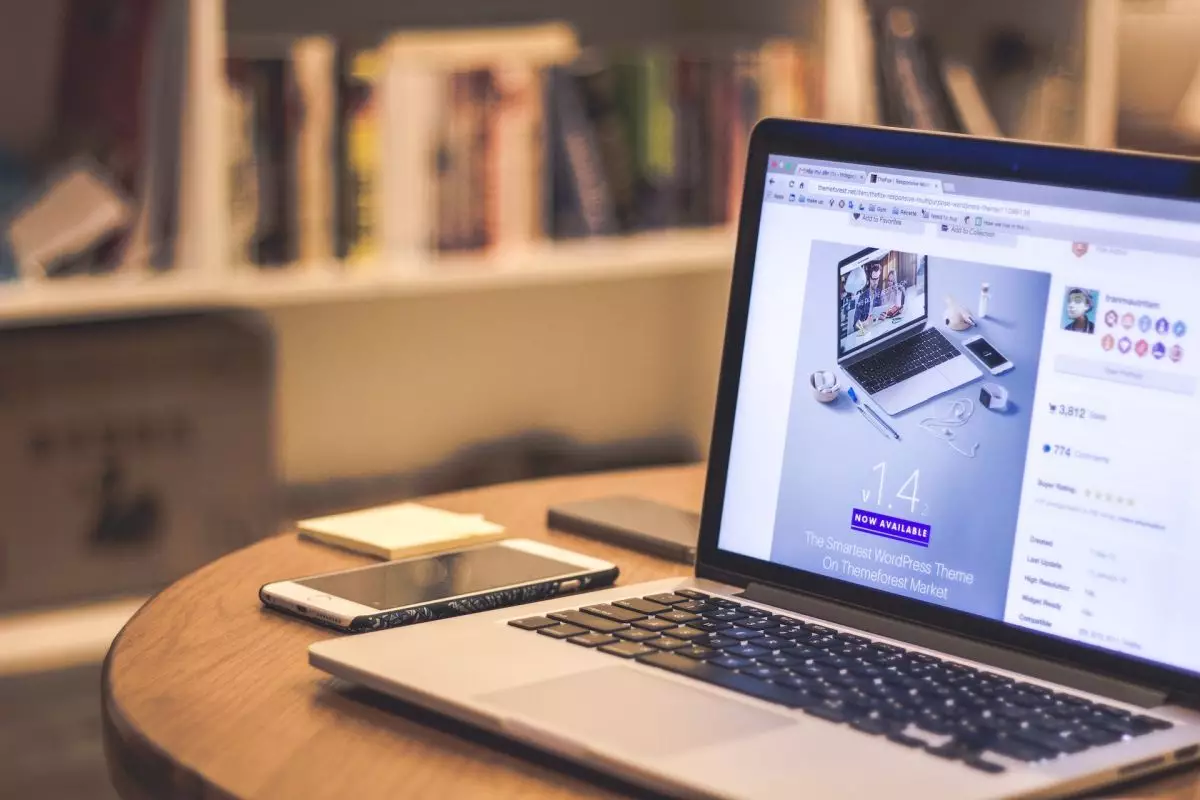
foto: Pexels.com
Techno.id - Laptop zaman sekarang sudah canggih. Hampir semua dilengkapi kamera built-in yang bisa digunakan untuk berbagai kebutuhan: rapat online, bikin konten, sampai sekadar selfie digital. Tapi, nggak jarang juga yang masih bingung, gimana cara menyalakan kamera laptop? Apalagi kalau baru pertama kali pakai, bisa bikin pusing duluan.
Sebenarnya, langkah-langkahnya nggak ribet. Asal tahu di mana letaknya dan aplikasi apa yang digunakan, kamera laptop bisa langsung aktif dalam hitungan detik. Bahkan, nggak butuh aplikasi tambahan untuk pemakaian dasar. Tapi kalau mau fitur lebih lengkap, baru deh bisa pertimbangkan instal software pihak ketiga.
Menariknya, sistem operasi seperti Windows atau macOS sudah menyediakan aplikasi default untuk mengakses kamera. Jadi, nggak perlu repot cari-cari software eksternal dulu. Yang penting, perangkat sudah update dan tidak ada masalah di bagian driver-nya.
Nah, biar lebih jelas, berikut ini cara mengaktifkan kamera laptop dan menggunakannya dengan mudah. Bisa dicoba sendiri di rumah, cocok buat pemula maupun yang cuma sekadar butuh panduan cepat.
Oleh karena itu, berikut telah dikutip dari berbagai sumber oleh techno.id pada hari Jumat (4/7), cara mengaktifkan kamera laptop dan menggunakannya.
1. Cara mengaktifkan kamera melalui Install Driver Webcam.

foto: drivers.com
Pertama harus diperhatikan adalah aplikasi driver kamera laptop kamu, apakah sudah terinstall atau tidak? Apabila belum menginstalnya, kamu diharuskan terlebih dahulu untuk mendownload aplikasinya.
Adapun apabila sudah menginstalnya, kamu cukup mengikuti langkah-langkah mudah sebagai berikut untuk menginstall driver kamera dan menjadikannya sebagai aplikasi webcam di laptop kamu:
- Ketik "Device Manager" di kolom pencarian Windows
- Kemudian, cari "driver kamera" atau "Imaging Devices". Pilih driver lalu klik kanan, klik "Update Driver Software"
- Klik "search automatically for updated driver software"
- Kemudian ikuti proses dan langkah-langkahnya
- Apabila sudah selesai, restart kembali laptop kamu
2. Cara mengaktifkan kamera melalui tombol opsional.
Apabila kamu ingin mengaktifkan kamera secara cepat melalui tombol keyboard, maka tekanlah tombol FN (function) > tombol F1, F2, F3 sampai dengan tombol F yang menggambarkan ikon kamera pada F8. Khusus untuk cara ini, diharuskan untuk menggunakan keyboard bawaan atau internal laptop tersebut. Dikarenakan selain keyboard internal tersebut tidak akan bisa karena biasanya tombol FN tidak disertakan atau dihilangkan.
3. Cara menggunakan kamera di laptop Windows 10.

foto: pixabay.com
- Cari aplikasi "kamera" di bagian pencarian windows (sebelah kiri bawah)
- Klik aplikasi kamera
- Tunggu aplikasi melakukan proses pembukaan
- Apabila sudah selesai, maka kamera telah berhasil diaktifkan dan siap untuk digunakan
4. Cara menggunakan kamera di laptop Windows 8.

foto: pixabay.com
- Klik menu start (sebelah kiri bagian bawah)
- Kemudian cari aplikasi kamera di "search program"
- Setelah itu, klik aplikasi kamera
- Tunggu proses
- Apabila sudah terbuka, maka kamera sudah berhasil untuk diaktifkan dan siap untuk digunakan
5. Cara menggunakan kamera di laptop Windows 7.

foto: pixabay.com
- Klik menu start (sebelah kiri bagian bawah)
- Setelah di klik, ketik kamera di bagian kolom / kotak pencarian
- Kemudian setelah muncul, klik aplikasi kamera tersebut
- Setelah aplikasi terbuka, maka kamera telah berhasil untuk diaktifkan dan siap untuk digunakan
6. Cara menggunakan kamera di laptop MacBook.

foto: freepik.com
MacBook merupakan laptop hasil rancangan ataupun hasil produksi dari brand terkenal Apple. Adapun MacBook seringkali dirilis bersamaan dengan keluarnya produksi HP. MacBook ini sendiri telah dilengkapi kamera bawaan laptop yang mumpuni untuk digunakan kegiatan online sahari-hari kamu. Seperti membuat konten contohnya. Adapun untuk menggunakan kamera di laptop MacBook adalah sebagai berikut:
- Tekan tombol Command + Space Bar untuk membuka aplikasi spotlight. Lalu ketik kata Photo Booth
- Setelah ditemukan, klik aplikasi Photo Booth
- Tunggu beberapa saat, aplikasi akan memberikan notifikasi berupa lampu lensa berwarna hijau dan juga tampaknya wujud kamu di layar laptop.
- Kamera pun telah aktif dan siap untuk digunakan
7. Cara menggunakan kamera di laptop dengan alat Webcam eksternal (tambahan).

foto: pixabay.com
Webcam merupakan kamera yang bisa digunakan untuk mengambil foto dan video sama halnya kamera. Maka adapun untuk mengaktifkan kamera dengan webcam adalah sebagai berikut:
- Sambungkan terlebih dahulu webcam ke laptop kamu. Apabila laptop kamu Windows bisa gunakan kabel konektivitas USB A dan juga USB C, sedangkan apabila laptop MacBook menggunakan kabel konektivitas USB Thunderbolt dan juga USB C.
- Tunggu terlebih dahulu beberapa saat. Agar laptop bisa mendeteksi webcam. Adapun apabila sudah terdeteksi maka akan ada notifikasi (plug and play) yang masuk ke laptop kamu
- Setelah hal tersebut, buka aplikasi kamera di laptop. Apabila belum mempunyai aplikasi kamera, maka download terlebih dahulu aplikasi driver webcam terlebih dahulu seperti diatas.
Kenapa Penting Tahu Cara Mengaktifkan Kamera Laptop?
Di era digital, kamera laptop bukan cuma aksesori. Ini sudah jadi alat penting untuk komunikasi dan produktivitas. Mulai dari urusan kerja, kuliah, hingga bikin konten digital, semuanya butuh kamera.
Bayangkan saat rapat mendadak dimulai dan kamera tidak menyala. Bukan cuma mengganggu, tapi juga bikin panik. Itulah kenapa paham cara mengaktifkan kamera sangat membantu, terutama di situasi darurat.
Kamera laptop juga makin penting buat urusan keamanan. Banyak aplikasi sekarang minta verifikasi wajah. Tanpa kamera, proses ini bakal terhambat. Belum lagi tren konten visual yang terus berkembang. Kamera bukan lagi fitur pelengkap, tapi kebutuhan utama.
FAQ: Pertanyaan Seputar Kamera Laptop
1. Kenapa kamera laptop tidak menyala saat digunakan di Zoom?
Cek apakah kamera sedang digunakan aplikasi lain. Pastikan juga izin akses kamera di Settings sudah aktif untuk Zoom.
2. Apakah semua laptop punya kamera?
Mayoritas laptop keluaran baru punya kamera built-in. Tapi beberapa laptop, terutama model lawas atau seri tertentu, bisa jadi tidak dilengkapi kamera.
3. Kamera laptop gelap atau buram, apa penyebabnya?
Lensa bisa saja kotor atau tertutup. Bersihkan dengan kain microfiber. Kalau masih buram, mungkin pengaturan pencahayaan kurang pas atau kualitas kamera memang rendah.
4. Bagaimana cara tahu apakah kamera laptop sedang aktif?
Biasanya ada lampu kecil di samping kamera yang menyala saat kamera aktif. Kalau lampu menyala tapi gambar tidak muncul, bisa jadi masalah di aplikasi atau driver.
5. Apakah kamera laptop bisa dimatikan total?
Bisa. Lewat Device Manager, kamera bisa dinonaktifkan sementara. Atau gunakan penutup fisik (privacy shutter) untuk perlindungan ekstra.
Reporter: Irvan Ahmad Fauzi
RECOMMENDED ARTICLE
- 9 Cara mengatasi laptop freeze di Windows 11, jangan panik dulu
- Cara mengaktifkan adzan otomatis di HP tanpa aplikasi, mudah dilakukan
- Cara mudah update iOS iPhone ke seri 16, bisa secara otomatis
- Cara mengaktifkan akun Instagram yang dinonaktifkan, tak perlu panik
- Cara mengaktifkan kartu Indosat yang sudah mati, mudah dilakukan
HOW TO
-

Cara terbaru mentransfer pesan WhatsApp dari iOS ke Android, ternyata gampang banget di 2025 ini
-

Trik jitu bersihkan port audio iPhone dari debu tanpa merusak, ternyata segampang ini
-

Cara terbaru buka dan mengonversi file gambar HEIC ke JPEG di Windows 10 atau 11, gampang ternyata
-

Cara terbaru buka WhatsApp saat bermain game tanpa menutup aplikasi, ini fitur yang dibutuhkan
-

Cara mengunci chat WhatsApp (WA) dengan fingerprint atau screenlock, biar rahasia tetap aman
TECHPEDIA
-

Bisakah dapat Robux di Roblox secara gratis? Ini 10 faktanya agar tidak tergoda penipu
-

Detik-detik gelombang radio lawan sensor Jepang dan siarkan proklamasi kemerdekaan RI ke penjuru dunia
-

8 Penyebab charger ponsel mudah panas, jangan pakai adaptor abal-abal yang berbahaya!
-

Cara kerja peringatan dini tsunami Jepang, bisa deteksi bencana 10-20 detik sebelum datang
-

5 Tanggal Steam Sale paling populer yang termurah, game harga ratusan ribu bisa dapat diskon 90%
LATEST ARTICLE
HOW TO Selengkapnya >
-
![Cara terbaru mentransfer pesan WhatsApp dari iOS ke Android, ternyata gampang banget di 2025 ini]()
Cara terbaru mentransfer pesan WhatsApp dari iOS ke Android, ternyata gampang banget di 2025 ini
-
![Trik jitu bersihkan port audio iPhone dari debu tanpa merusak, ternyata segampang ini]()
Trik jitu bersihkan port audio iPhone dari debu tanpa merusak, ternyata segampang ini
-
![Cara terbaru buka dan mengonversi file gambar HEIC ke JPEG di Windows 10 atau 11, gampang ternyata]()
Cara terbaru buka dan mengonversi file gambar HEIC ke JPEG di Windows 10 atau 11, gampang ternyata
-
![Cara terbaru buka WhatsApp saat bermain game tanpa menutup aplikasi, ini fitur yang dibutuhkan]()
Cara terbaru buka WhatsApp saat bermain game tanpa menutup aplikasi, ini fitur yang dibutuhkan


















